Как удалить яндекс телемост с компьютера

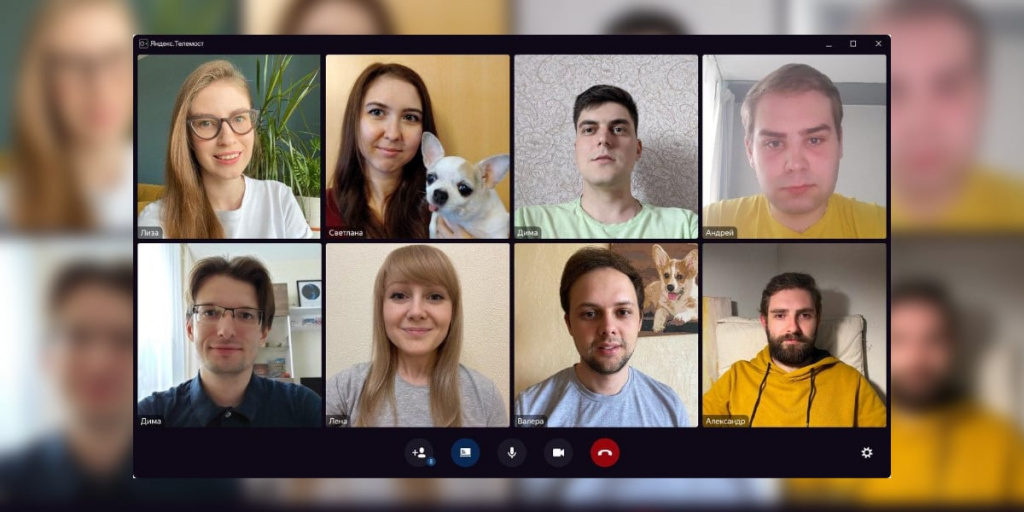
Несколькими днями ранее «Яндекс» встроил в десктопную версию «Яндекс.Диска» запущенный недавно сервис «Яндекс.Телемост», в результате чего на рабочих столах компьютеров без ведома пользователей появилась новая иконка. Устанавливая какое-либо приложение «Яндекса» пользователи дают согласие на автоматическую установку любого софта, однако компании пришлось извиняться и заявлять, что подобная практика не повторится.
«Телемост» — яндексовский аналог сервиса Zoom, позволяющий общаться в видеочатах, в том числе групповых.

Зайдите в папку «Приложения» (Applications), найдите программу «Яндекс.Диск», нажмите на неё правой кнопкой мыши или Ctrl + клик и в появившемся меню выберите «Показать содержимое пакета» (Show Package Contents). Зайдите в папку Contents → MacOS, вы увидите приложение «Яндекс.Телемост» размером 172 МБ. Удалите его. Там же можно удалить приложения Screencapture и Screenshot, если вы не делаете скриншоты с помощью «Яндекс.Диска» и не сохраняете их в облако.

Включите отображение скрытых файлов в файловом менеджере. Для этого запустите проводник и перейдите по адресу: Windows (C:) → Users → Ваше Имя → AppData → Roaming → Yandex → YandexDisk2 → X.X.XX.XXXX. Вы увидите папку Telemost, которая занимает примерно 170 МБ. Удалите эту папку. Там же, по аналогии с macOS, можно удалить exe-файлы YandexDiskScreenshotEditor («Скриншот Редактор») и YandexNote («Заметки»).
При желании можно вернуть удалённые программы. Для этого деинсталлируйте «Яндекс.Диск» и установите его заново.

В состав приложения Яндекс.Диск недавно было включено специальное приложение для видеосвязи Телемост. Предназначено оно для организации видеоконференций. Однако не все пользователи Windows и MAC готовы им пользоваться.
Как утверждают некоторые юзеры, удалить Телемост невозможно, так как удаляется только ярлык. Однако способы, як убрать Яндекс.Телемост все же есть (даже есть ярлыка программы нет на рабочем столе).
Удаляем Телемост, если есть ярлык программы
Для начала отметим, что руководитель проекта «Яндекс. Диск» В. Русинов отметил, что приложение для видеоконференций Яндекс.Телемост является частью виртуального диска и его удаление может отобразиться на работоспособности основной программы, то есть Яндекс.Диска.
Поэтому, если на вашем ПК достаточно свободного места, то рекомендуем избавиться только от ярлыка самого Яндекс.Телемоста, так как его файлы занимают всего 170 МБ.
В случае, если же вам необходимо удалить данную программу полностью, то стоит воспользоваться следующими рекомендациями:
- Открываем «Проводник». Переходим во вкладку «Вид», «Параметры». Откроется новое окно. Вновь выбираем вкладку «Вид». Ставим отметку «Показывать скрытые файлы, папки и диски». Жмем «ОК».
- Теперь переходим по ветке диск C:\Users\ИМЯ_ПОЛЬЗОВАТЕЛЯ\AppData\Roaming\Yandex\YandexDisk2\ВЕРСИЯ_ПРОГРАММЫ\Telemost\YandexTelemost.exe.
- Удаляем папку «Телемост» и файл-exe в ней. Перезагружаем ПК, чтобы изменения вступили в силу.
Как удалить приложение Телемост, если нет ярлыка?
В случае, если на рабочем столе нет ярлыка Яндекс.Телемост, то нужно в Проводнике открыть локальный диск С. Здесь в правом углу вы увидите поисковую строку. В ней вводим YandexTelemost.exe. Когда система найдет ярлык, нужно нажать на нем правой кнопкой мыши и перейти во вкладку «Основное». Смотрим месторасположение файла. В найденной папке сначала удаляем exe файл, а потом и саму папку Телемост.
Как удалить программу Яндекс.Телемост на MAC OS?
Открываем папку «Приложения» и находим «Яндекс.Диск». Нажимаем на нем правой кнопкой мыши и выбираем «Показать содержимое пакета».
Теперь переходим в папку «Contents», «MacOS». Здесь находим приложение «Яндекс.Телемост» и удаляем её.
Перезагружаем устройство, чтобы изменения вступили в силу.
Это самые простые способы, как удалить Телемост без деинсталяции самого Яндекс.Диска.

Пользователи сервисов «Яндекса» начали жаловаться на непонятно откуда взявшееся приложение Яндекс.Телемост, которое вчера начало самопроизвольно появляться на их компьютерах. Люди пишут, что никаких запросов на установку не приходит: программа скачивается сама по себе.

На массовые требования объяснить произвол техподдержка Яндекс быстро дала ответ:

Как оказалось — это не совсем приложение, а всего лишь ярлык для рабочего стола. А сам Телемост — новый проект Яндекса для видеосвязи, аналог Zoom. Через него можно создавать видеоконференции прямо в браузере (а не в приложении), и приглашать одновременно до 35 пользователей.
Само приложение, конечно, полезное — сейчас такие сервисы востребованы как никогда, и на быстро выросшем рынке массовой видеосвязи развернулась настоящая борьба (к ней, кстати, подключились и Телеграм с Вконтакте, у которых тоже появились функции групповых видеозвонков). Приложение было запущено недавно — в середине июля. А сейчас, видимо, Яндекс решил: если у нас есть многомиллионная база пользователей — почему бы не заставить их пользоваться еще и нашим Телемостом?
И что самое интересное: по закону — они ничего не нарушили. Если на ваш ПК установлены сервисы Яндекса (Диск, Почта, Погода, и так далее) — вы по-любому принимали Пользовательское соглашение, в котором прямо и честно написано:

То есть вы сами согласились с тем, что на ваш ПК могут без запроса устанавливаться сторонние программы. Конечно, Яндекс — это корпорация-гигант, и не будет вредить своим пользователям, но от такого пиара новых сервисов осадочек все-таки остается.

На днях пользователи «Яндекс.Диска» заметили, что вместе с приложением облачного хранилища поисковик начал устанавливать на их компьютеры свою программу для видеозвонков «Яндекс.Телемост». До сегодняшнего дня казалось, что удалить приложение невозможно, но это оказалось не так.
Удаляем «Яндекс.Телемост» на macOS
Найдите приложение «Яндекс.Диск» в разделе «Программы». Нажмите на иконку «Яндекс.Диска» правой кнопкой мыши и выберите пункт «Показать содержимое пакета».
После этого перейдите в папку Contents, далее MacOS и удалите файл Yandex.Telemost.app. Теперь можете радоваться жизни. Тут же вы можете удалить иные приложения, идущие «в комплекте» с «Яндекс.Диском», но будьте осторожны.
Удаляем «Яндекс.Телемост» в Windows
Здесь процедура чуть сложнее. Первым делом необходимо включить показ всех скрытых файлов. Для этого перейдите в проводник, далее выберите «Вид», после чего идем в «Параметры». В открывшемся окне откройте вкладку «Вид». У вас должна появиться область со скроллом. В ней найдите «Показывать скрытые файлы, папки и диски», поставьте напротив нее кружок и примените изменения.
Самое сложное позади. Теперь перейдите по следующему пути: Windows (C:) → Users → Имя пользователя → AppData → Roaming → Yandex → YandexDisk2 → X.X.XX.XXXX. Удалите папку Telemost. Опять радуйтесь жизни :)
Учтите тот факт, что все действия вы производите на свой страх и риск. Рекомендуем сделать резервную копию удаляемых файлов, чтобы откатиться в случае сбоев в работе «Яндекс.Диска».
Подписывайтесь на T4S.TECH в Telegram, Twitter и во «ВКонтакте», чтобы оставаться в курсе самых интересных новостей из мира технологий и не только.

Официально: старт продаж iPhone 12 задержится
Сегодня Apple отчиталась о своих рекордных доходах в 3 квартале 2020 финансового года. Во время отчета финансовый директор компании уведомил инвесторов о том, что старт

Легендарная миссия SpaceX и NASA завершена: космонавты Crew Dragon вернулись на Землю
Несколько минут назад на Землю вернулись астронавты, которые чуть более двух месяцев провели на МКС в рамках совместной программы SpaceX и NASA. Напомним, что это
Читайте также:


